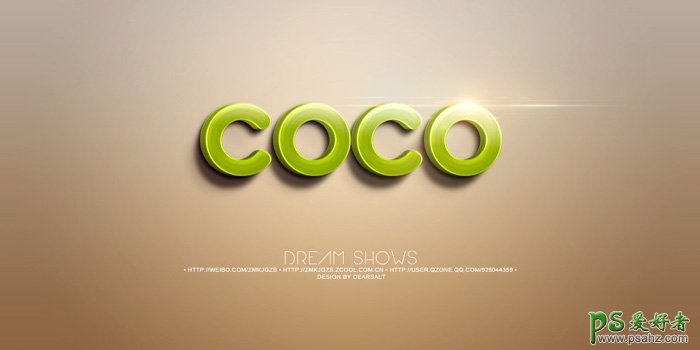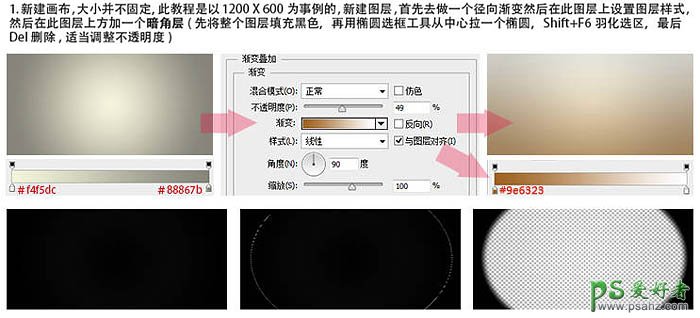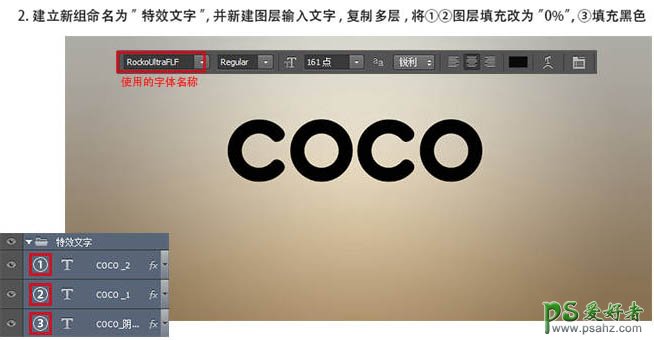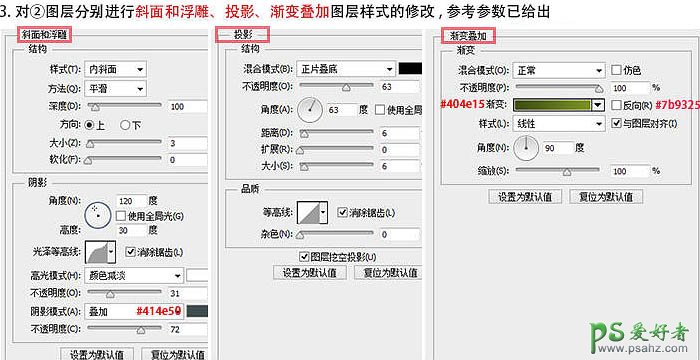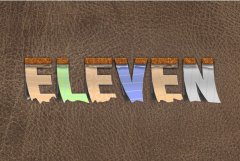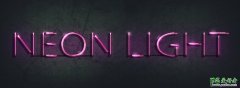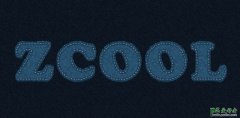当前位置:PS爱好者教程网主页 > PS文字特效 > 教程
利用photoshop图层样式设计绿色唯美的立体水晶字效果
时间:2014-02-27 08:41 来源:PS文字特效教程 作者:PS水晶字制作教程 阅读:次
PS水晶字制作教程,利用photoshop图层样式设计绿色唯美的立体水晶字效果,这种水晶字样式给人一种很柔美的感觉,看着非常舒服,深得人们的喜欢,喜欢的同学们好好学习一下吧!
最终效果
1、新建画布,大小并不固定,此教程是以1200 * 600为实例的。 新建图层,首先去做一个径向渐变,然后在此图层上设置图层样式,然后在此图层上方加一个暗角层(先将整个图层填充黑色,再用椭圆选框工具从中心拉一个椭圆,Shift + F6羽化选区,按Delete删除,适当调整不透明度)。
2、建立新组命名为“特效文字”,并新建图层输入文字,复制多层,将1,2图层填充改为:0%,图层3填充黑色。
3、对2图层分别进行斜面和浮雕、投影、渐变叠加图层样式的设置,参数如下图。
最新教程
推荐教程